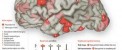- عکس های خنده دار
- عکس های دیدنی
- عکس های عاشقانه
- عکس بازیگران
- نقاشی و کاریکاتور
- مطالب جالب و خواندنی
- ادبیات ، داستان و شعر
- مطالب خنده دار و طنز
- مطالب عاشقانه
- انواع فال گوناگون
- انواع طالع بینی
- فال روز
- اس ام اس تبریک
- اس ام اس خنده دار
- اس ام اس عاشقانه
- اس ام اس سرکاری
- اخبار سینما و هنری
- بیوگرافی بازیگران خارجی
- بیوگرافی بازیگران ایرانی
- مصاحبه و گفتگو
- رژیم غذایی و لاغری
- بهداشت ، زیبایی و فشن
- مدل لباس و مانتو جدید
- پزشکی و سلامتی
- خواص خوراکی ها
- روانشناسی و خانواده
- زنان و مردان ایرانی
- سبک زندگی
- دانش و فناوری روز
- آموزش و ترفند موبایل
- آموزش و ترفند کامپیوتر
- آموزش شیرینی پزی
- آموزش آشپزی
- تاریخ و آثار باستانی
- اعتیاد و مواد مخدر
- مجله خبری روز
- دینی و مذهبی
- دنیای اتومبیل
- ایرانگردی و جهانگردی
- دانستنی ها
- گوناگون
جدیدترین مطالب ایران ناز
بیشتر بخوانیدآموزش شبکه کردن 2 کامپیوتر به هم

در هر ۲ سیستم از My Computer / Propertise تب Computer Name را انتخاب کنید. حال اسم سیستم شماره ۱ و ۲ را به طوری انتخاب کنید که با هم فرق داشته باشد.
نکته : حواستون باشه اسم 2 کامپیوتر باید فرق داشته باشه !!
حالا توی همون قسمت کلید Change را بزنید تا بتوانید اسم Workgroup هر سیستم را هم تغییر دهید.
این بار اسم workgroup ها را مثل هم قرار دهید.
بازم تاکید می کنم اسم workgroup ها باید دقیقا مثل هم باشند.
خوب حالا Ok کنید و از این قسمت خارج شوید. هر 2 سیستم درخواست Restart می کنند پس اجازه دهید سیستم ها ریست شود و مجددا راه اندازی شود.
حال سراغ شناسایی و آی پی دستگاه ها می رویم برای این کار آدرس زیر را دنبال کنید :
حال بر روی Conection نتورک خود راست کلیک کنید و Propertise را انتخاب کنید.
توجه کنید که اگر کانکشن نتورک ندارید از طریق Add New Conection اقدام به ساخت کنید.
حال در پنجره باز شده Internet Protocol TCP/IP را انتخاب کنید و گزینه Propertise را بزنید. مانند شکل :
Control Panel / Networks Conections

سیستم شماره 1 :
Subnet Mask : 255.255.255.0
Default Gateway : این گزینه برای سیستم اول باید خالی باشد.
حال در قسمت پایین Dns Server ها را تکمیل می کنیم :
Alternate Dns Server : این قسمت هم خالی قرار دهید.
سیستم شماره 2 :
Subnet Mask : 255.255.255.0
Default Gateway : 192.168.0.1
در قسمت Dns Server هم به این صورت :
Alternate Dns Server : این قسمت هم خالی قرار دهید.
خوب کار شناسایی و نتورک کردن تمام شد حالا باید به پوشه ها و فایل های خود قابلیت Share را بدهید تا در نتورک شما مشترک شود برای این کار به این صورت عمل کنید :
در یک درایو یک New Folder ایجاد کنید. بر روی آن راست کلیک کرده و سپس از تب Sharing گزینه های Share This Folder On The Network و Allow Network Users To Change My Files را فعال کنید و سپس Ok و بیرون بیایید. با این کار یک پوشه ایجاد کرده اید که بین 2 کامپیوتر مشترک است و فایل هایی که درون آن باشد در هر دو کامپیوتر قرار می گیرد مانند شکل :
Perefered Dns Server : 192.9.9.3 Ip Adress : 192.168.0.2 Ip Adress : 192.168.0.1 Perefered Dns Server : 192.9.9.3


Win + R را بزنید.